Виндовс 10 се испоручује са многим заданим апликацијама. Једна од њих је апликација Време. Апликација Веатхер, као што име каже све, доноси информације о времену.
Апликација Време ради одлично скоро све време. Али ако имате проблема са апликацијом Време, можете да ресетујете или поново инсталирате апликацију Време да бисте поправили њене проблеме.
Следе два начина за ресетовање / поновно инсталирање апликације Веатхер.
Ресетирајте / поново инсталирајте апликацију Веатхер у оперативном систему Виндовс 10
Ресетирајте апликацију Време када не ради исправно. На пример, ако апликација Време не отвара или учитава податке, можете покушати да ресетујете апликацију Време.
Корак 1: Отворите апликацију Поставке. Кликните на Апликације, а затим кликните на Апликације и функције .
2. корак: Спустите листу апликација да бисте видели унос апликације Време . Кликните на њу да бисте видели везу Напредне опције . Кликните на везу Напредне опције .

Корак 3: У секцији Ресет, кликните на дугме Ресет .

Почевши са Виндовс 10 Спринг Цреаторс Упдате (в1803), ресетовање ће поново инсталирати апликацију. Изгубићете све податке апликације Временска прогноза сачуване на рачунару.

Поново кликните на дугме Ресет да бисте довршили ресетовање и поново инсталирали посао.
Метод 2 од 2
Ручно деинсталирање Веатхер и затим инсталирање
Ако вам горе наведени метод није помогао да решите проблем, можете ручно да деинсталирате апликацију Време, а затим да инсталирате нову копију исте. Ево како то учинити.
Корак 1: Идите до апликације Подешавања > Апликације > Апликације и функције .
Корак 2: Пронађите ставку апликације Време, кликните на њу и кликните на дугме Деинсталирај .
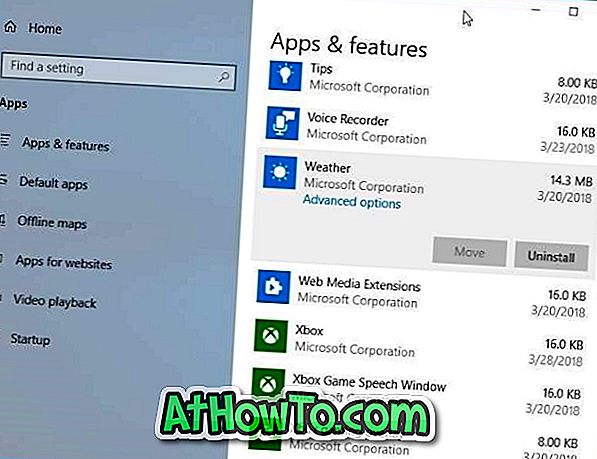
Корак 3: Кликните на дугме Деинсталирај поново када видите дијалог за потврду да бисте деинсталирали апликацију.

Корак 4: Отворите апликацију Сторе, потражите апликацију МСН Веатхер и затим је инсталирајте.
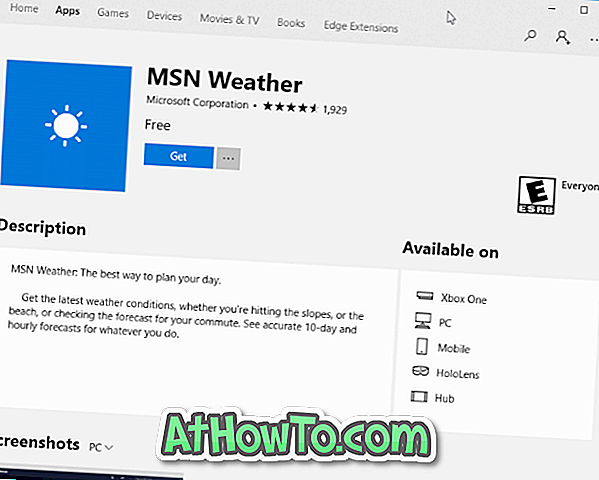
То је то!
АццуВеатхер је још једна добра апликација за Виндовс 10













